当我们在编辑一个Office文档(包括WPS office和微软office)的时候,突然觉得文档名应该修改一下会更好,你会怎么操作?

一、对打开的office文件命名的两种常见方法
打开文档后想重命名,如果直接在文件夹里改名,会弹出这样的灵魂提醒:
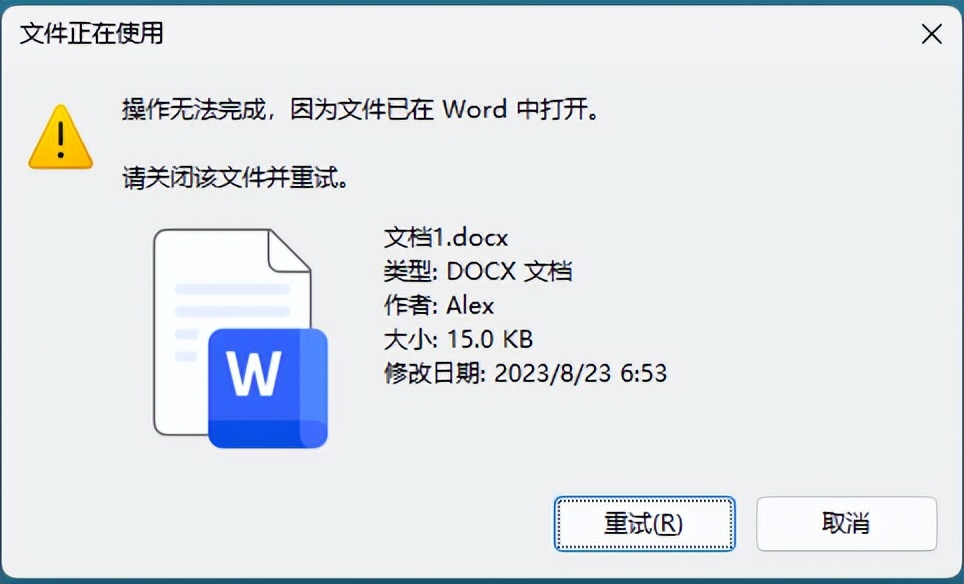
这个时候,各路大神通常会有以下两种操作方式:
1、关闭当前正在编辑的文档,然后在文件夹改名,改名后再重新打开编辑。
2、将当前文件按F12另存为新的文件名,然后在文件夹中把改名前的那个文件删除。
现在,有更快的方法了。
二、在WPS office中对打开文件快速重命名
如果我们使用的是WPS Office,无论是文字、表格、演示,还是PDF,都可以在文件标签(文件名)右键点击鼠标,选择重命名即可。有的时候如果我们选择了文档云同步,在同步的时候不能重命名,等同步好了就可以愉快地重命名了。

三、在微软office中对打开文件快速重命名,需要插件
如果我们使用的是原装的微软Office,则无法直接重命名,只能用开头提到的两种方法重命名。如果我们安装了Office Tab插件,则可以像WPS一样快速地重命名,下面是安装了插件后的Word界面,也会把各个word文档用标签进行管理,我们只要在标签上右键,选择重命名即可:

当然,Office Tab这个插件,远不止这些功能,可以帮助我们更高效地使用微软的Office。
温馨提示:有的小伙伴按上面的操作,右键发现没有“重命名”的选项,那通常是这个文档是新建的,还没有保存过呢,所以先保存,然后打开就会看到重命名了。
你还有什么WPS和微软Office的使用技巧、心得,或者问题,欢迎留言,我们一起交流,共同进步。
六分职场,专注于办公效率、职场精进。已经录制和发布了1300+的视频微课程、文档,内容涵盖WPS、微软offce,Windows操作,手机应用,Quicker、语雀、fooView悬浮球等。
感谢您关注和阅读,欢迎您随时提问和交流。







 本文介绍了在WPSOffice和原版微软Office中对打开文件快速重命名的方法,包括使用WPS的直接右键重命名功能和安装OfficeTab插件实现类似操作。同时提醒新文档需保存后才能看到重命名选项。
本文介绍了在WPSOffice和原版微软Office中对打开文件快速重命名的方法,包括使用WPS的直接右键重命名功能和安装OfficeTab插件实现类似操作。同时提醒新文档需保存后才能看到重命名选项。

















 1180
1180

 被折叠的 条评论
为什么被折叠?
被折叠的 条评论
为什么被折叠?










